Nội dung bài viết
Launchpad sẽ giúp bạn sử dụng Mac nhanh hơn. Thông thường, chức năng này sẽ mặc định hiển thị trên Dock nhưng thỉnh thoảng nó sẽ biến mất. Vậy cách thêm Launchpad vào Dock như thế nào? Hãy cùng Ap24h.vn tìm hiểu bài viết dưới đây nhé!

Xem thêm:
Tổng hợp 5 lý do khiến MacBook vượt trội hơn máy tính Windows
Tổng hợp những ứng dụng hay cho MacBook rất cần thiết mà bạn nên biết
Thủ thuật sử dụng pin MacBook giúp kéo dài tuổi thọ pin đơn giản nhất
1. Công dụng của Launchpad
Launchpad của Apple được ra mắt tại phiên bản Mac OS X 10.7 Lion vào năm 2010. Launchpad là công cụ giúp bạn tìm kiếm các ứng dụng trên Mac một cách nhanh nhất. Mặc định, tính năng này sẽ nằm trên thanh Dock. Đôi khi vì một lý do gì đó nó bị mất đi, đến lúc bạn cần mà không thể tìm thấy nó. Đơn giản nhất là bạn thêm Launchpad vào Dock một lần nữa.
2. Hướng dẫn thêm Launchpad vào Dock
Để thêm Launchpad vào Dock rất đơn giản, bạn chỉ cần làm theo các bước sau đây:
- Bước 1: Đầu tiên, bạn truy cập vào Applications bằng cách bạn chuyển sang Finder > Go > Applications. Hoặc bạn có thể nhấn tổ hợp phím Shift + Command + A để mở thư mục Applications nhanh chóng.
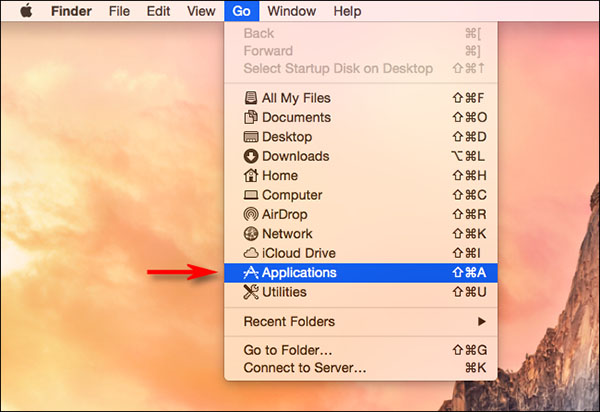
Mở thư mục Applications
- Bước 2: Tiếp theo, bạn tìm đến mục Launchpad. Rồi thực hiện việc click và kéo biểu tượng Launchpad xuống thanh Dock.
Tìm thư mục Launchpad trong Applications
- Bước 3: Trên Dock, bạn có thể đặt Launchpad ở bất cứ vị trí nào mà bạn muốn. Bạn chỉ cần thả trackpad và chuột, bạn đã thêm Launchpad vào Dock rồi.
Khi bạn muốn tìm ứng dụng, bạn chỉ cần click vào icon Launchpad, các ứng dụng sẽ hiện lên.
Như vậy, với 3 bước bạn đã có thể thêm Launchpad vào Dock dễ dàng. Hy vọng, Ap24h.vn đã mang lại thủ thuật hữu ích cho bạn.
Mọi chi tiết xin vui lòng liên hệ:
HỆ THỐNG SHOP CÔNG NGHỆ AP24H.VN
Tổng đài hỗ trợ: 1800 6124 - Hotline: 083 865 1166
Facebook: www.facebook.com/ap24h
Đăng ký kênh Youtube để cập nhập sản phẩm công nghệ mới nhất: http://bit.ly/Shop_CN_Ap24h
Tham gia cộng đồng Macbook: http://bit.ly/Hoi_Macbook_Viet_Ap24h
Tìm cửa hàng gần bạn nhất tại:https://ap24h.vn/he-thong-cua-hang-dd82.html
Ap24h.vn - Chuyên gia MacBook và phụ kiện!





































TVQuản trị viênQuản trị viên
Xin chào quý khách. Quý khách hãy để lại bình luận, chúng tôi sẽ phản hồi sớm